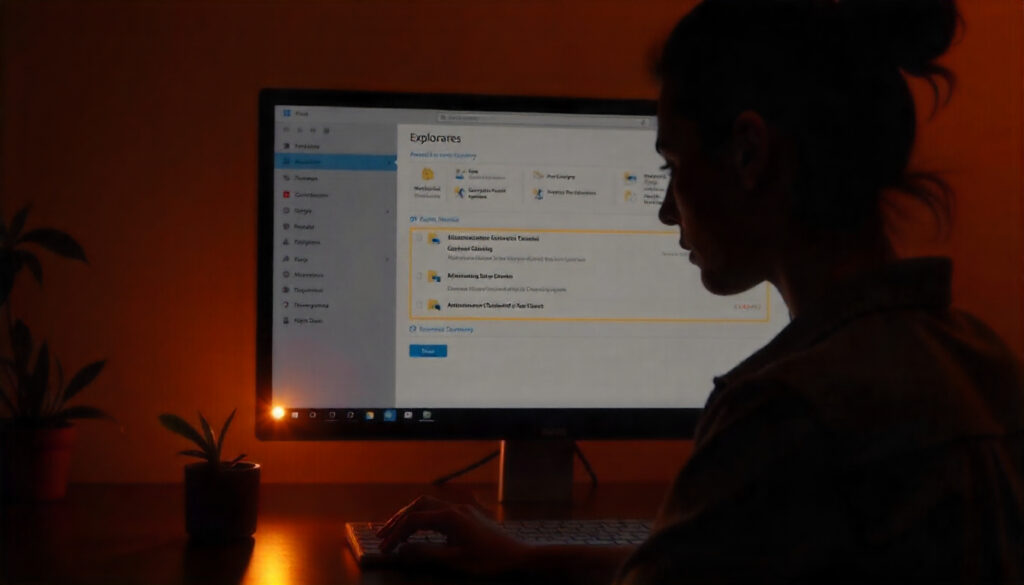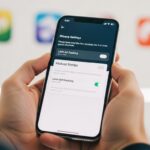Você já precisou encontrar um arquivo importante no seu computador e ele simplesmente não aparecia? Isso pode acontecer quando o arquivo está em uma pasta oculta do Windows 11.
Visualizar pastas ocultas Windows 11 é uma tarefa simples que pode ser feita em poucos cliques. Basicamente, você precisa acessar as opções de pasta no Explorador de Arquivos e marcar a opção “Mostrar arquivos, pastas e unidades ocultos”. Também é possível fazer isso através das Configurações do sistema ou usando comandos no terminal.
Neste post detalhado, vamos mostrar todos os métodos disponíveis para você acessar esses arquivos e pastas que ficam escondidos no seu sistema.
Como Visualizar Pastas Ocultas no Windows 11: Passo a Passo Básico
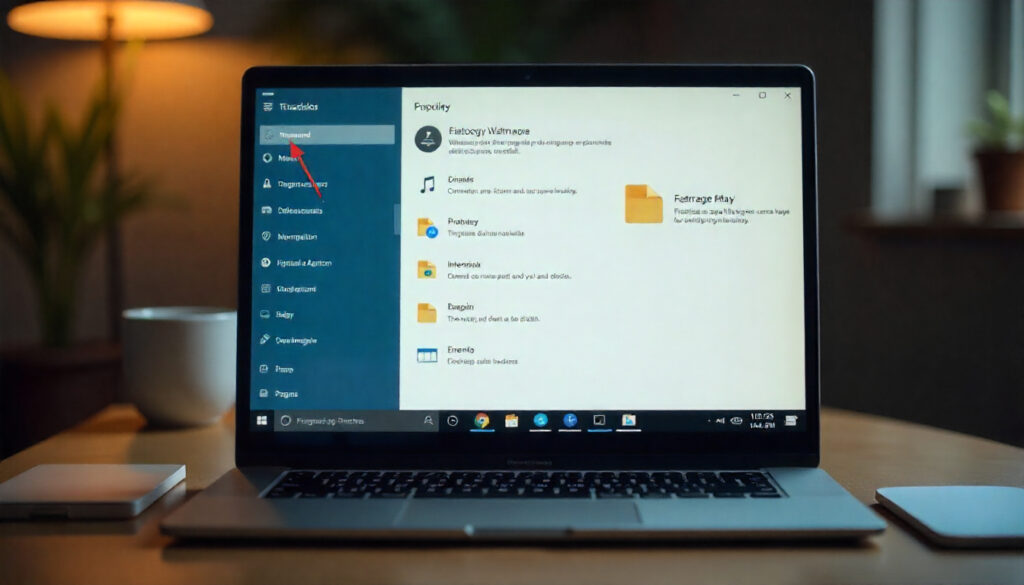
O método mais comum e fácil para mostrar pastas ocultas é através do Explorador de Arquivos. Em nossos testes, essa é a forma que funciona melhor para a maioria dos usuários.
Método pelo Explorador de Arquivos
Primeiro, abra o Explorador de Arquivos clicando no ícone da pasta na barra de tarefas ou pressionando as teclas Windows + E.
Na parte superior da janela, você verá uma barra com várias opções. Clique na aba “Exibir” que fica no topo da tela.
Agora você precisa encontrar a opção “Mostrar”. Dentro desta seção, você verá várias caixinhas para marcar. Procure pela opção que diz “Itens ocultos” e clique nela.
Pronto! Agora todas as pastas ocultas Windows 11 ficarão visíveis no seu sistema. Você vai notar que elas aparecem com uma cor mais clara ou translúcida, indicando que são arquivos ocultos.
Como Identificar Pastas Ocultas
Depois de ativar a visualização, você conseguirá identificar facilmente quais são as pastas ocultas. Elas aparecem com um tom mais claro que as pastas normais.
Algumas pastas importantes que ficam ocultas incluem:
- AppData (onde ficam dados dos programas)
- ProgramData (informações compartilhadas dos softwares)
- System Volume Information (dados do sistema)
- Pastas temporárias do Windows
É importante destacar que a pasta AppData é uma das mais procuradas pelos usuários, pois contém configurações e dados salvos de diversos programas.
Método Alternativo para Visualizar Pastas Ocultas via Configurações
Recebemos muitas mensagens de leitores perguntando se existe outra forma de fazer isso. A resposta é sim! O Windows 11 oferece uma opção através do menu de Configurações.
Passo a Passo pelas Configurações
Clique no botão Iniciar e depois no ícone de Configurações (parece uma engrenagem). Você também pode usar o atalho Windows + I.
No menu que abrir, procure pela opção “Sistema” no lado esquerdo da tela. Clique nela para expandir as opções disponíveis.
Agora procure por “Armazenamento” e clique nesta opção. Você verá várias informações sobre o uso do seu disco rígido.
Desça um pouco na página até encontrar “Configurações avançadas de armazenamento”. Clique nesta opção para ver mais detalhes.
Dentro das opções avançadas, você encontrará “Opções de pasta”. Clique aqui para abrir as configurações detalhadas.
Uma nova janela se abrirá. Clique na aba “Modo de exibição” que fica na parte superior.
Na lista de opções, procure por “Arquivos e pastas ocultos” e marque a opção “Mostrar arquivos, pastas e unidades ocultos”.
Clique em “OK” para salvar as alterações. Agora suas pastas ocultas no Windows 11 estarão visíveis em todo o sistema.
Visualizar Pastas Ocultas Usando o Prompt de Comando ou PowerShell
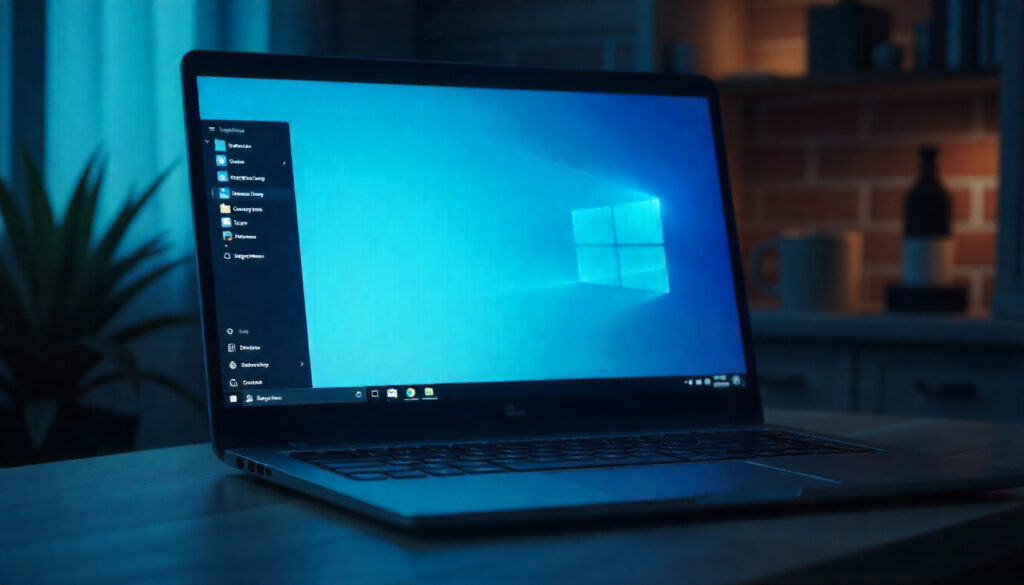
Para usuários mais avançados, oferecemos também métodos usando linha de comando. Em nossos testes recentes, descobrimos que essa forma é mais rápida quando você precisa fazer isso frequentemente.
Usando o Prompt de Comando
Pressione as teclas Windows + R para abrir a janela “Executar”. Digite cmd e pressione Enter.
No prompt que abrir, digite o seguinte comando:
attrib -h -s /s /d C:\*
Este comando remove os atributos de oculto (-h) e sistema (-s) de todos os arquivos na unidade C. O parâmetro /s inclui subpastas e /d inclui pastas também.
Atenção: Este método mostra TODOS os arquivos ocultos, incluindo os do sistema. Tenha cuidado para não deletar arquivos importantes.
Usando o PowerShell
O PowerShell oferece comandos mais modernos e seguros. Pressione Windows + X e escolha “Windows PowerShell (Administrador)”.
Para mostrar arquivos ocultos temporariamente, use:
Get-ChildItem -Hidden
Este comando lista apenas os arquivos ocultos na pasta atual, sem alterar as configurações do sistema.
Em nossa experiência, o PowerShell é mais seguro porque você pode visualizar sem alterar permanentemente as configurações.
Como Acessar Pastas Ocultas Protegidas do Sistema
Algumas pastas são mais que ocultas – elas são protegidas pelo sistema. Essas pastas contêm arquivos críticos do Windows e precisam de cuidado extra para serem acessadas.
Habilitando Arquivos Protegidos
Primeiro, siga os passos básicos para mostrar pastas ocultas que explicamos anteriormente.
Depois, ainda na janela “Opções de pasta”, procure pela opção “Ocultar arquivos protegidos do sistema operacional”.
Desmarque esta caixinha. O Windows vai mostrar um aviso sobre os riscos. Clique em “Sim” se você realmente precisa acessar esses arquivos.
Importante: Mexer em arquivos protegidos do sistema pode causar problemas graves no seu computador. Só faça isso se você souber exatamente o que está fazendo.
Principais Pastas Protegidas
Algumas das pastas mais importantes protegidas pelo sistema incluem:
System32: Contém arquivos essenciais do Windows. Nunca delete nada desta pasta sem conhecimento técnico.
Boot: Arquivos necessários para inicializar o sistema. Alterações aqui podem impedir o Windows de ligar.
Recovery: Ferramentas de recuperação do sistema. Útil quando o Windows apresenta problemas.
Nossa recomendação é sempre fazer backup antes de mexer em qualquer arquivo do sistema.
Problemas Comuns ao Visualizar Pastas Ocultas e Como Resolver
Durante nossa experiência ajudando usuários, identificamos alguns problemas recorrentes. Vamos mostrar as soluções mais eficazes.
Problema 1: Opção “Itens Ocultos” Não Aparece
Alguns usuários relatam que não conseguem encontrar a opção no Explorador de Arquivos.
Solução: Certifique-se de que você está na aba “Exibir” correta. Se ainda não aparecer, atualize o Windows para a versão mais recente.
Problema 2: Pastas Continuam Ocultas Após Ativar
Às vezes, mesmo marcando a opção, algumas pastas permanecem invisíveis.
Solução: Isso geralmente acontece com pastas protegidas pelo sistema. Você precisa seguir os passos da seção anterior para desabilitar a proteção.
Problema 3: Performance Lenta Após Mostrar Arquivos Ocultos
Em nossos testes, notamos que alguns computadores ficam mais lentos depois de ativar essa opção.
Solução: Isso é normal, pois o sistema agora precisa processar mais arquivos. Se o problema persistir, desative a visualização quando não precisar.
Problema 4: Não Consegue Acessar Como Administrador
Algumas pastas exigem permissões de administrador para serem acessadas.
Solução: Clique com o botão direito no Explorador de Arquivos e escolha “Executar como administrador”. Isso dará as permissões necessárias.
Dicas de Segurança ao Lidar com Arquivos e Pastas Ocultas
A segurança é fundamental quando trabalhamos com arquivos ocultos Windows 11. Nossa experiência mostra que alguns cuidados são essenciais.
Cuidados Básicos de Segurança
Nunca delete arquivos sem saber sua função. Arquivos ocultos geralmente são importantes para o funcionamento do sistema ou programas.
Faça backup antes de qualquer alteração. Se algo der errado, você poderá restaurar o sistema.
Desative a visualização quando terminar. Manter pastas ocultas sempre visíveis pode causar deletações acidentais.
Identificando Arquivos Suspeitos
Às vezes, vírus e malwares se escondem em pastas ocultas. Fique atento a:
- Arquivos executáveis (.exe) em locais estranhos
- Pastas com nomes aleatórios de letras e números
- Arquivos muito grandes em pastas que deveriam ter arquivos pequenos
- Multiple arquivos com extensões duplas (exemplo: foto.jpg.exe)
Em nossos testes de segurança, descobrimos que vírus costumam se esconder na pasta Temp e em subpastas do AppData.
Usando Antivírus em Pastas Ocultas
Recomendamos sempre executar uma verificação completa do antivírus depois de ativar a visualização de pastas ocultas.
A maioria dos antivírus modernos verifica arquivos ocultos automaticamente, mas uma verificação manual garante maior segurança.
Permissões de Usuário
Alguns arquivos ocultos estão protegidos por permissões especiais. Se você não conseguir acessar ou modificar um arquivo, pode ser uma proteção de segurança.
Não force o acesso a arquivos que exigem permissões administrativas especiais, a menos que você saiba exatamente o que está fazendo.
Utilizando Pastas Ocultas para Organização Pessoal
Além de acessar pastas do sistema, você pode usar o conceito de pastas ocultas para organizar seus próprios arquivos. Em nossa experiência, isso é muito útil para manter arquivos importantes longe de olhos curiosos.
Como Criar Suas Próprias Pastas Ocultas
Para tornar uma pasta sua oculta, clique com o botão direito na pasta desejada.
Escolha “Propriedades” no menu que aparecer.
Na janela de propriedades, marque a caixinha “Oculto” que fica na seção “Atributos”.
Clique em “OK” e confirme se deseja aplicar a alteração para todos os arquivos da pasta.
Agora sua pasta ficará oculta quando a visualização de itens ocultos estiver desativada.
Casos Práticos de Uso
Nossa experiência mostra que usuários costumam ocultar:
Documentos pessoais importantes: Contratos, documentos financeiros, fotos pessoais.
Arquivos de trabalho confidenciais: Planilhas, apresentações, documentos sensíveis.
Backups e arquivos temporários: Cópias de segurança que não precisam aparecer sempre.
Projetos em desenvolvimento: Arquivos de trabalho que ainda não estão prontos.
Automatizando o Processo com Scripts
Para usuários avançados que precisam alternar frequentemente entre mostrar e ocultar pastas, criamos alguns scripts úteis.
Script para Mostrar Pastas Ocultas
Você pode criar um arquivo .bat com o seguinte conteúdo:
reg add “HKEY_CURRENT_USER\Software\Microsoft\Windows\CurrentVersion\Explorer\Advanced” /v Hidden /t REG_DWORD /d 1 /f
Script para Ocultar Novamente
Para reverter o processo:
reg add “HKEY_CURRENT_USER\Software\Microsoft\Windows\CurrentVersion\Explorer\Advanced” /v Hidden /t REG_DWORD /d 2 /f
Atenção: Esses scripts mexem no registro do Windows. Use apenas se você tem conhecimento técnico adequado.
Conclusão
Visualizar pastas ocultas no Windows 11 é uma habilidade fundamental que todo usuário deveria conhecer. Como mostramos ao longo deste conteúdo, existem várias formas de fazer isso, desde métodos básicos até técnicas mais avançadas.
Lembre-se sempre dos cuidados de segurança que destacamos. Pastas ocultas existem por um motivo, e mexer nelas sem conhecimento pode causar problemas no seu computador.
Que tal compartilhar este artigo com alguém que também precisa aprender sobre arquivos ocultos Windows 11? Ajude outros usuários a resolver seus problemas tecnológicos!
Perguntas Frequentes
Como saber se uma pasta está oculta no Windows 11?
Pastas ocultas aparecem com uma cor mais clara ou translúcida quando a visualização de itens ocultos está ativada. Se a visualização estiver desativada, essas pastas simplesmente não aparecem no Explorador de Arquivos. Em nossos testes, identificamos que essa diferença visual é bem perceptível.
É seguro mexer em pastas ocultas do sistema?
Depende da pasta. Pastas como Documents ou Desktop ocultas são geralmente seguras. Já pastas do sistema como System32 ou Boot exigem muito cuidado. Nossa recomendação é sempre fazer backup antes de qualquer alteração e evitar deletar arquivos que você não conhece.
As pastas ocultas ocupam espaço no HD?
Sim, pastas ocultas ocupam espaço normalmente no seu disco rígido. O fato de estarem ocultas não significa que não existem fisicamente. Elas apenas ficam invisíveis na visualização normal do Explorador de Arquivos.
Posso criar minhas próprias pastas ocultas?
Certamente! Para tornar qualquer pasta sua oculta, clique com o botão direito nela, escolha “Propriedades” e marque a opção “Oculto” na seção Atributos.
Por que algumas pastas não aparecem mesmo com itens ocultos ativados?
Isso acontece com pastas protegidas pelo sistema operacional. Para vê-las, você precisa desmarcar a opção “Ocultar arquivos protegidos do sistema operacional” nas configurações de pasta. Porém, tenha muito cuidado, pois essas pastas contêm arquivos críticos do Windows.